


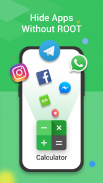
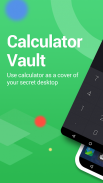
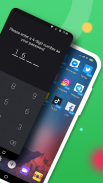
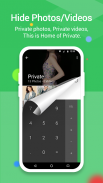
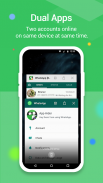

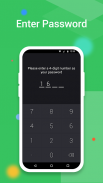

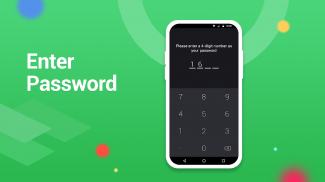

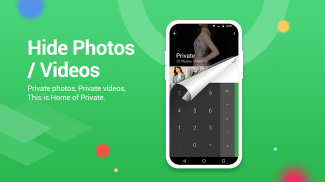
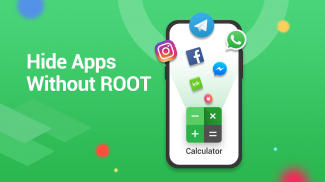
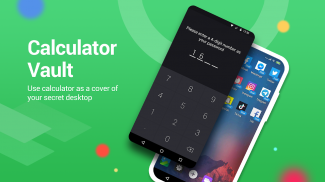
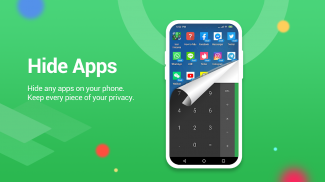
Calculator Vault
App Hider

Descrição de Calculator Vault: App Hider
Desbloqueie todo o potencial do Calculator Vault para ocultar aplicativos com estas vantagens distintas:
Notificações na barra de status: Exibe apenas o ícone de uma calculadora padrão.
Verifique as configurações do sistema do telefone: O nome do aplicativo aparece como Calculator+ (não como "ocultador de apps").
Ao verificar os aplicativos recentes: O nome do app é Calculator Vault (não como "ocultador de apps").
O Calculator Vault é a solução ideal para ocultar qualquer aplicativo e manter sua privacidade, escondendo-os. Você pode acessar os aplicativos ocultos tanto dentro do Calculator Vault quanto pela interface do seu telefone. Além disso, o Calculator Vault oferece uma função de ocultação de fotos, permitindo que você importe imagens para uma galeria onde outras pessoas não podem vê-las. Navegue pelas suas fotos protegidas na galeria do ocultador.
Características do Aplicativo:
Oculte todos os aplicativos instalados (sem necessidade de ROOT).
Proteção por senha (crie uma senha no primeiro uso).
Suporte para ocultar qualquer aplicativo usado no celular (maneira fácil de esconder apps).
Aplicativos ocultos podem ser usados no Calculator Vault ou na interface principal do telefone.
Abra o aplicativo como uma calculadora padrão; sem a senha, o Calculator Vault permanece inacessível.
Oculte notificações: Oferece notificações em três modos — todas, apenas número ou nenhuma.
Oculte aplicativos da lista de recentes.
Módulo de Galeria para ocultar fotos/imagens (proteja suas fotos secretas para evitar que outros as encontrem).
Adicione um atalho para a câmera oculta (use a câmera integrada do ocultador para tirar fotos privadas).
Oculte vídeos e reproduza vídeos.
Como usar o Calculator Vault:
Na primeira vez que você iniciar ou estiver em um estado protegido, nenhum PIN será necessário para entrar no Calculator Vault. Abra o aplicativo para definir a senha e, em seguida, você poderá começar a usar o aplicativo oculto.
Como ocultar fotos no Calculator Vault:
Clique no ícone da galeria na interface do ocultador de aplicativos e use o Módulo de Galeria. Adicione um "nome de pasta" para criar uma pasta, selecione fotos ou imagens pessoais e, em seguida, clique no botão de salvar para importar a imagem para o arquivo privado criado.
Como adicionar um aplicativo ao Calculator Vault:
Na interface de exibição oculta, clique no botão "adicionar aplicativo". Você verá os aplicativos do telefone, selecione o aplicativo que deseja adicionar ao Calculator Vault - Ocultador de Apps e clique no botão "importar aplicativos".
Como excluir aplicativos do Calculator Vault:
Na interface de aplicativos ocultos, mantenha pressionado o aplicativo oculto, arraste o aplicativo para o ícone de exclusão para remover o aplicativo oculto.
Como ocultar fotos ou vídeos no ocultador:
Clique no ícone da galeria na interface do ocultador de aplicativos, use o Módulo de Galeria, adicione um "nome de pasta" para criar uma pasta, selecione fotos ou imagens pessoais e, em seguida, clique no botão de salvar para importar a imagem para o arquivo privado criado.
Avisos:
Se você desinstalar o aplicativo de fora e ele estiver oculto, o Calculator Vault não copiará os dados originais do aplicativo para o mesmo app no Calculator Vault.
Declaração:
Informações sobre aplicativos instalados: Ao usar nosso aplicativo para duplicar os aplicativos instalados no seu dispositivo, coletamos e enviamos essas informações para o nosso servidor. Tenha certeza de que não divulgamos os dados dos seus aplicativos instalados para terceiros. A coleta e o envio dessas informações são exclusivamente para criar uma lista personalizada de aplicativos recomendados que podem ser clonados e ocultados, juntamente com notas relevantes de compatibilidade.
Código-fonte da Calculadora AOSP para Android:
https://android.googlesource.com/platform/packages/apps/Calculator.git
Licença Apache, Versão 2.0:
http://www.apache.org/licenses/LICENSE-2.0.html


























